是否可以將1GB影片壓縮到100MB【終極指南】
在個人電腦上儲存大尺寸的電影或長影片是令人沮喪的,尤其是當您的電腦磁碟空間不足時。您只需簡單地即可快速解決此問題 將 GB 壓縮為 MB 在尺寸方面。這也是在檔案大小限制內將 GB 影片檔案傳送並分享到不同社群媒體平台的好方法。幸運的是,市場上有各種 GB 到 MB 轉換器,可以幫助您將大檔案變小,以便輕鬆地將它們發送給同事。本文將為您提供輕鬆將 GB 壓縮為 MB 的終極方法,同時獲得高品質的結果。
指南清單
第 1 部分:高品質壓縮 1GB 至 100MB 的專業方法 第 2 部分:另外 4 個適用於 Windows/Mac 的 1GB 至 100MB 視訊壓縮器 第三部分:如何將1GB壓縮到100MB的常見問題解答第 1 部分:高品質壓縮 1GB 到 100MB 的可行方法
網路上有多種 GB 到 MB 轉換器工具,它們都可以縮小檔案大小。但主要是,他們不會大幅減少文件,而是將其減少到最小程度。因此,開始使用 4Easysoft全能視訊轉換器。這款 GB 到 MB 轉換器是全球最新的影片編輯器,可為您提供非常高品質的結果。

只需點擊幾下,即可將 GB 影片壓縮為特定大小的 MB。
調整解析度、編碼器、位元率和品質以保持高品質。
提供進階編輯工具來裁剪、修剪、旋轉和添加效果。
支援超過 1000 種檔案格式,包括 MOV、MP4、FLV、AVI、WMV 等。
步驟1若要開始將 1GB 檔案大小壓縮到 100MB,請先下載並安裝 4Easysoft Total Video Converter。在您的裝置上啟動它,然後從主介面轉到 工具箱 選單選項卡,然後點擊視頻 壓縮機 按鈕。之後,點擊 新增文件 按鈕可新增您想要壓縮為 100MB 檔案大小的 1GB 影片。

第2步根據您喜歡的檔案大小(具體為 100MB)設定影片的格式、解析度、位元率和大小。如果您想檢查壓縮文件,請按一下 預覽 按鈕。點選 存到 下拉清單並指定一個資料夾作為輸出的位置。最後,點擊 壓縮 按鈕,幾秒鐘後,它會自動儲存到您的資料夾中。

第 2 部分:另外 4 個適用於 Windows/Mac 的 1GB 至 100MB 視訊壓縮器
1. 雲壓索
CloudPresso 是一款線上影片 GB 到 MB 壓縮器,您可以使用免費帳戶將檔案壓縮到最大 100MB 檔案大小限制。 CloudPresso的支援團隊表示,它可以以最小的品質損失將MP4視訊檔案壓縮到80%。這是一個用戶友好的 GB 到 MB 壓縮器,用於一次壓縮多個視訊。
步驟1在 CloudPresso 的官方網站上,按一下 選擇文件 按鈕新增 1GB 影片。
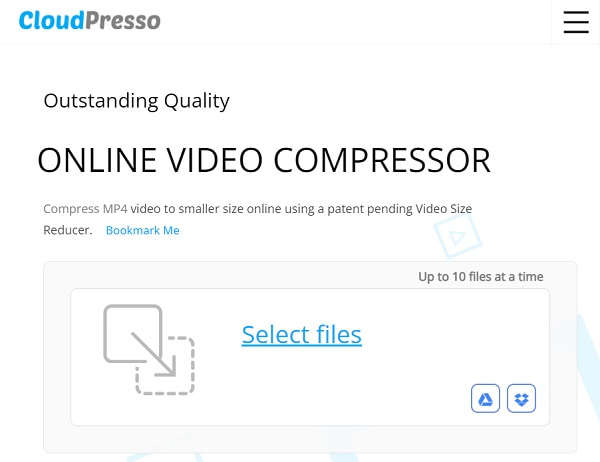
第2步調整視訊的輸出品質。如果您願意,您可以從選項中進行選擇 高的, 很高, 或者 中等品質。將其設定為您想要的檔案大小。
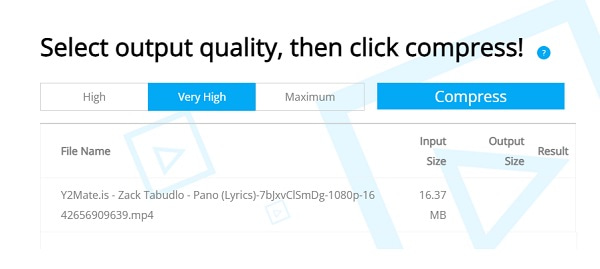
步驟3如果您已完成 GB 到 MB 的壓縮,現在可以按一下 壓縮 按鈕並將結果下載到您的裝置上。
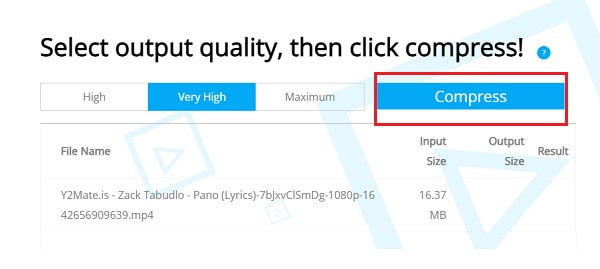
2. 克利迪奧
如果您正在尋找線上影片壓縮器,Clideo 是最好的之一,因為它擁有無廣告且直接的影片工具介面,這將使所有新用戶受益。 Clideo 是 GB 到 MB, MB 到 KB 壓縮器 可在 iPhone、Mac、Windows 和 Android 上使用。此外,它支援批量壓縮,可以自動壓縮不同的視訊格式,如 MP4、3GP、MTS、AVI、MKV、MPEG 等。
步驟1從 Clideo 的主介面中,您將看到它在線上提供的視訊工具的選擇。從選擇中,按一下 壓縮 按鈕。
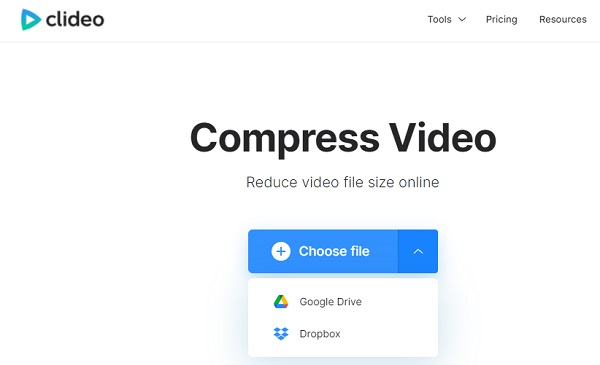
第2步點選 選擇文件 按鈕,然後上傳您要壓縮的影片。您也可以從 Google Drive 和 Dropbox 取得文件,然後等待壓縮過程完成。點選 下載 按鈕並將壓縮的 GB 影片儲存到您的裝置上。
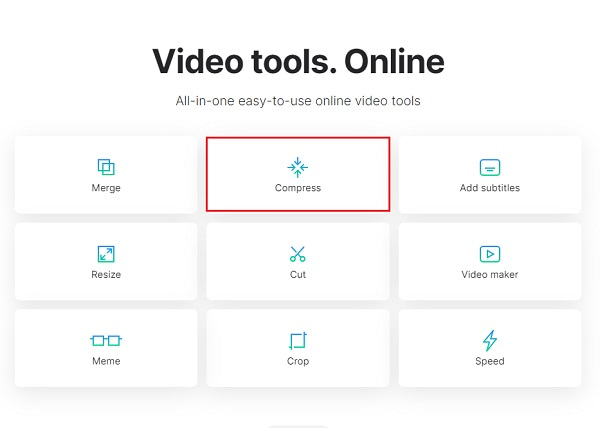
3.免費轉換
FreeConvert,無需花費任何金錢即可將GB檔案大小壓縮為MB檔案大小。 FreeConvert 的好處是它允許用戶壓縮來自 Dropbox、Google Drive、YouTube URL 或本地媒體的 GB 影片。此外,FreeConvert 可讓您調整和降低解析度、百分比、檔案大小、位元率和視訊品質以滿足您預期的檔案大小,並且它支援批次壓縮。
步驟1點選 選擇文件 FreeConvert 官方網站上的按鈕。您可以選擇取得要壓縮的視訊檔案。檔案可以來自您的裝置、Dropbox、Google Drive,也可以貼上影片的 URL。
第2步點選 進階設定 圖示將輸出設定為所需的品質和尺寸。設定 目標大小 (MB) 如果您希望將 GB 壓縮為 MB,則將區域壓縮為 100MB,然後點擊 應用程式設定.
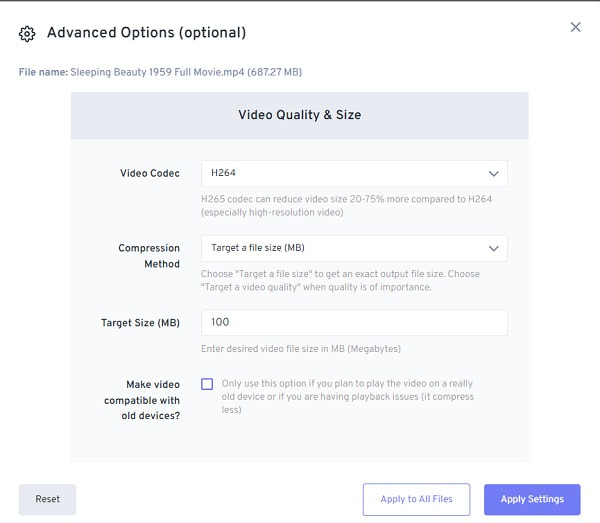
步驟3一旦您對輸出的設定感到滿意,您可以單擊 立即壓縮 按鈕並等待上傳過程完成,以便您可以下載它。
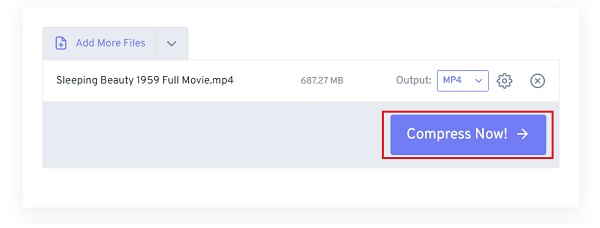
4.Media.io
如果您正在尋找一款可以使用 PC 或行動裝置將 GB 壓縮為 MB 的視訊轉換器,那麼 Media.io 就是您所需要的。這款 GB 到 MB 壓縮器支援多種檔案格式,如 MOV、MP4、3GP、MTS 等。如果您想更改影片的分辨率,可以透過選擇 144p、240p、360p 等進行變更。
步驟1若要新增視訊文件,請按一下 選擇文件 按鈕。您也可以從 Dropbox Google Drive 上傳 GB 影片檔案或貼上 YouTube URL。
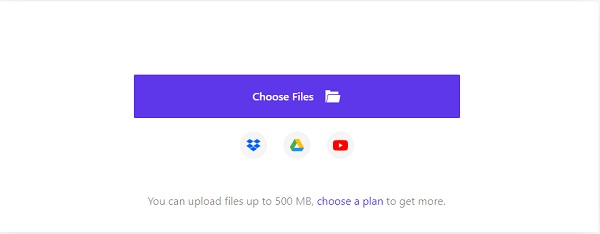
第2步點選 設定 按鈕並設定輸出設定。拖曳滑桿以滿足您預期的 MB 大小,您還可以選擇所需的格式和解析度。然後單擊 好的 如果您對自己的工作感到滿意,請點擊按鈕。若要儲存壓縮文件,請點選 壓縮 按鈕。
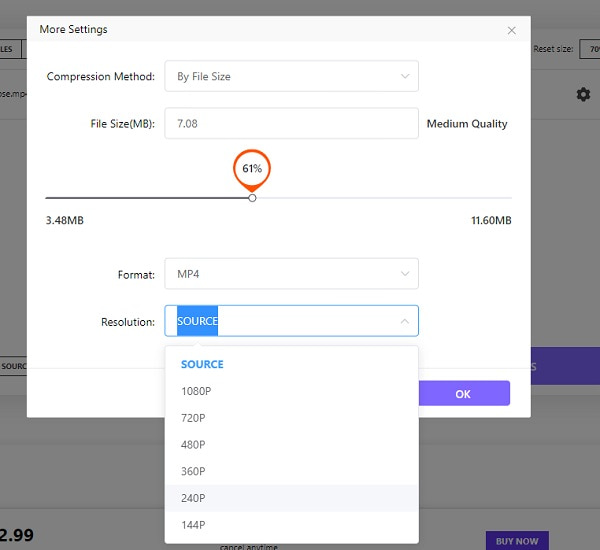
第三部分:如何將1GB壓縮到100MB的常見問題解答
-
1. 1 千兆位元組 (GB) 中有多少兆位元組 (MB)?
資料大小為 1GB 的影片檔案包含 1024 兆位元組 (MB)。同樣,1MB 等於 1024KB。
-
2. 電子郵件可以壓縮1GB到20MB嗎?
很難做到。大多數 GB 到 MB 壓縮器僅支援 90% 壓縮率。在這種情況下,您需要透過 4Easysoft Video Converter 將影片剪輯為多個片段。
-
3.我可以透過Handbrake將1GB壓縮到100MB嗎?
如果您的影片是 MP4、WebM 或 FLV 格式,答案是肯定的。在 Handbrake 中新增影片檔案後,您可以選擇「影片」標籤並輸入所需的 MB 影片大小。然後點擊“開始”按鈕將其匯出。
結論
上面列出了快速將 GB 壓縮為 MB 的最佳方法。其中,您最好使用4Easysoft Total Video Converter將GB視訊壓縮為MB。立即嘗試其實用的高級編輯工具,無需任何浮水印,同時獲得高品質的結果。


 發表者
發表者 